在 Apple Vision Pro 上的 Keynote 讲演中添加和编辑形状
形状库包括数百个不同类别的形状。将形状添加到图像后,你可以采用众多方式自定义形状。例如,你可以将标准五角星更改为二十角星爆以及调整方形的圆角。你还可以在形状内部添加文本以及用颜色或图像填充形状。
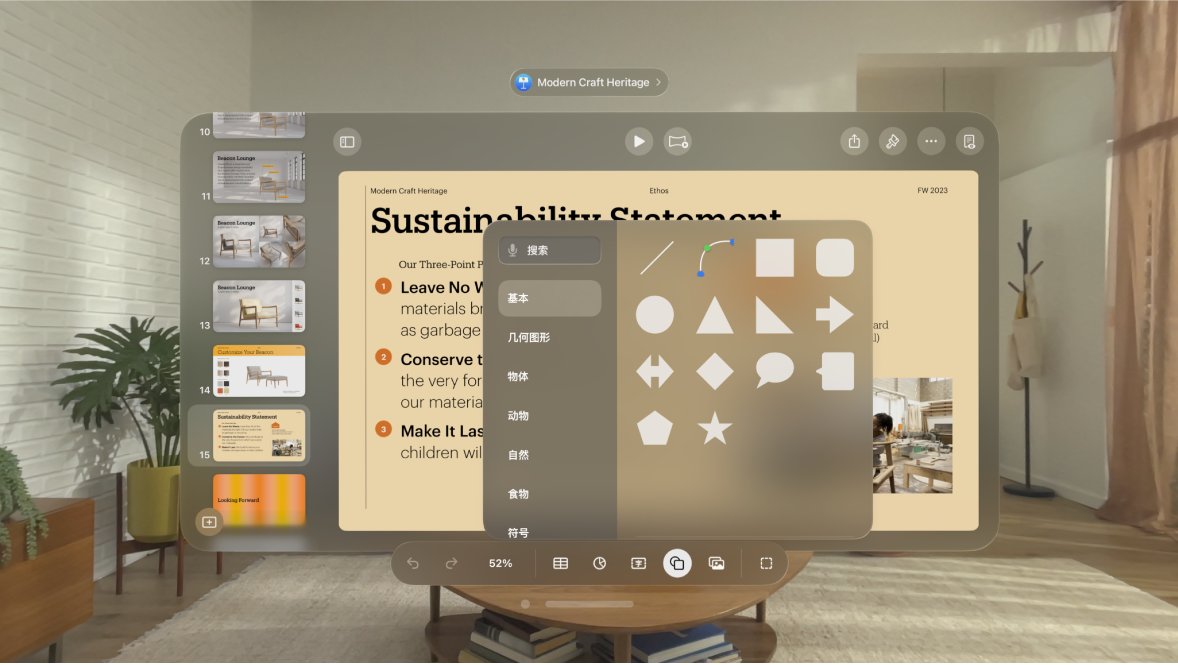
添加形状或线条
轻点窗口底部工具栏中的

若要搜索形状,请在形状库顶部的搜索栏中键入其名称。
捏合并拖移形状以调整其在幻灯片上的位置。
调整形状或线条的特征
你可以从形状库的“基本”类别中更改任何基本形状(选中时显示绿色圆点)的特征。例如,你可以给五角星添加更多角。
【注】在 Apple Vision Pro 上,你可能需要使形状变大才能看到绿色圆点。你可以在更改后将形状改回其原始大小。
轻点形状以选择它。
执行以下任一项操作:
重新绘制圆角矩形的圆角:捏合绿色圆点并朝某个圆角拖移可将其锐化,或者将绿色圆点拖离圆角可使其更圆。
更改星形上的点数:捏合外侧的绿色圆点并顺时针拖移以添加点,逆时针拖移以移除点。一颗星可以具有的点数介于 3 到 20 之间。
更改星形上的点形状:捏合内侧的绿色圆点并朝星形中心拖移,以使点变长且变窄,或者将绿色圆点拖离中心,以使点变短且变宽。
更改标注框气泡或对话气泡的形状:捏合并拖移气泡正文上的绿色圆点以重绘其形状。捏合并拖移点尖的绿色圆点,以更改其长度和位置。捏合并拖移点基的绿色圆点,以更改其宽度。
更改多边形的边数:捏合绿色圆点并顺时针或逆时针拖移,以调整边数。
调整箭头的比例:捏合绿色圆点并将其拖到箭头的尖端以使箭头更浅,或者将圆点拖到箭头的边点以使箭头躯干更粗。
移动线条:捏合线条并将其拖到想要的位置。
更改线条长度或旋转线条:捏合并拖移末端的蓝色圆点。
调整曲线的弧度:捏合并拖移线条中间的绿色圆点。
你还可以通过更改特定值来编辑形状特征,如更改星形上的点数、圆角矩形上的圆角半径、对话气泡上的尾巴宽度等。轻点窗口顶部导航栏中的

编辑线条曲线和直角
你可以编辑曲线来添加直角或者曲线。编辑时,你可以快速将角更改为曲线,反之亦然。
轻点以选择曲线,然后轻点窗口顶部导航栏中的

在所出现菜单的“样式”标签中,轻点“连接”,然后轻点“曲线”或“直角”。
用线条连接两个对象
你可以使用曲线、直线或者直角连接线来接合两个对象。如果移动一个或多个连接的对象,它们将通过线条保持接合。如果要创建流程图,这尤其有用。
在执行此任务之前,将两个或多个对象添加到要连接的幻灯片。
选择两个对象,然后轻点窗口底部工具栏中的

从“基本”类别中,轻点曲线来将它添加到幻灯片。
执行以下任一项操作:
将曲线更改为直线或直角连接线:轻点以选择线条,依次轻点窗口顶部导航栏中的

调整线条端点与其连接形状之间的间距:轻点以选择线条,依次轻点窗口顶部导航栏中的

更改角度或曲线的位置:捏合并拖移绿色圆点(你可能需要延长线条才能看到它)。
你可以通过更改连接线的粗细、颜色和线条样式,以及添加阴影和倒影等效果来更改连接线的外观。请参阅在 Apple Vision Pro 上的 Keynote 讲演中更改对象的外观。
保存自定义形状
轻点自定义形状,轻点出现的格式栏中的

形状保存在形状库中“我的形状”类别下,这个类别仅当你拥有自定义形状时才显示。形状按照你创建它们的顺序在库中显示;你无法更改此顺序。
在形状库中捏住刚才创建的形状,然后轻点“重新命名”。
为形状键入你自己的名称。